Mitmed süsteemi-, brauseri- ja saidirežiimid võivad YouTube'i heli häirida, seega nõuab süüdlase leidmine veidi uurimistööd. Ülalt-alla lähenemisviisi rakendamine kitsendab aga süstemaatiliselt võimalusi probleemi kiireks isoleerimiseks.
1. samm: kontrollige süsteemi helisid
Otsige ja valige Süsteemi helide muutmine avakuval (või Start-menüüst, kui kasutate endiselt Windows 7) või paremklõpsake tegumiriba teavitusalal kõlariikooni ja valige Helid. Valige mis tahes programmisündmuste heli, mille kõrval on kõlariikoon, ja klõpsake Test. Kui kuulete heli, on teie süsteemiseaded korras.
Päeva video
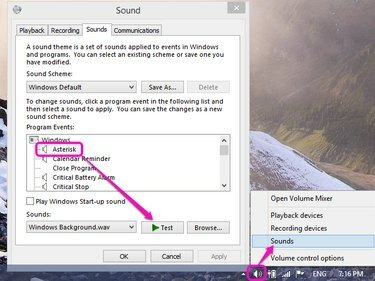
Kontrollige süsteemi heli funktsiooni Windows Sounds abil.
Pildi krediit: C. Taylor
Näpunäide
Süsteemi testimiseks saate esitada ka kõvakettalt mis tahes faili, millel on tööheli. Süsteemihelide kasutamine välistab aga meediumipleieri või koodeki probleemid ja tagab seega parema diagnostilise testi.
Kui te heli ei kuule, on probleem teie süsteemiseadetes, seega proovige järgmist.
-
Reguleerige süsteemi helitugevust. Klõpsake tegumiriba teavitusalal kõlariikoonil ja veenduge, et vaigistusnupp pole sisse lülitatud, mida tähistab hüpikakna sinise kõlari ikoon punane ringkriips. Kui see on sisse lülitatud, klõpsake heli uuesti lubamiseks ikooni. Lisaks liigutage helitugevuse liugur ülemisse asendisse, et helitugevust maksimeerida.
- Kontrollige helidraiveri utiliiti. Mõnel helikaardil on eraldi helitugevuse utiliit, millele pääseb juurde otsides Start ekraanilt/menüüst või topeltklõpsates teavitusalal selle kõlariikoonil. Veenduge, et heli pole vaigistatud.
-
Kontrollige kõlareid ja ühendusi. Veenduge, et kõlarid ei oleks vooluvõrgust lahti ühendatud ja et need on sisse lülitatud.
-
Värskendage helidraivereid. Otsige ja valige Seadmehaldus avaekraanilt/menüüst ja otsige heli-, video- ja mängukontrollerid alt kollast hüüumärki_._ Paremklõpsake kirjet ja valige Uuenda draiveri tarkvara.
- Luba helidraiverid. Avage uuesti Seadmehaldur, paremklõpsake helikaardi kirjel jaotises Heli-, video- ja mängukontrollerid ja valige Luba. Kui heli keelamiseks on ainult võimalus, on see juba lubatud, seega ärge valige midagi.

Lubage või värskendage seadmehalduris helidraivereid.
Pildi krediit: C. Taylor
Näpunäide
Kui te ei näe tegumiriba teavitusalal kõlariikooni, klõpsake teavitusalast vasakul oleval väikesel noolel, et avada hüpikaken, mis sisaldab kõiki peidetud ikoone.
2. samm: proovige teist brauserit
Ava sama YouTube'i video teises brauseris. Kui heli töötab, siis teate, et probleem on algses brauseris, nii et proovige mikseri helitugevuse reguleerimine. Klõpsake YouTube'i video esitamise ajal tegumiriba teavitusalal kõlariikoonil ja valige Mikser. Otsige üles brauseri või Adobe Flash Playeri nime saanud kirje ja veenduge, et helitugevus pole vaigistatud ja liugur on maksimeeritud. Probleem võib olla ka Adobe Flash Playeriga, mida kirjeldatakse järgmises etapis.

Veenduge, et brauser või Flashi helitugevused pole helitugevuse mikseris vaigistatud.
Pildi krediit: C. Taylor
3. samm: värskendage Adobe Flash Playerit
Avage Flash-video teisel, mitte YouTube'i veebisaidil. Kui kuulete heli, on probleem teie YouTube'i seadetes, nagu on kirjeldatud järgmises sammus. Kui aga ikka midagi ei kuule, on probleem Flashis. Külastage Adobe Flash player leht ja võrrelge oma Flashi versiooni väljal Versiooniteave Windowsi jaoks loetletud uusima versiooniga. Kui teie versioon ei ühti, laadige alla ja installige uusim versioon. Kui see ei tööta või versiooninumbrid ühtivad, desinstallida algversiooni ja seejärel installige uusim versioon uuesti.
Näpunäide
Isegi kui saate heli tööle ilma Adobe Flash Playerit värskendamata, on alati hea mõte värskendada uusimale ja kõige turvalisemale versioonile.
4. toiming: kontrollige YouTube'i seadeid
Otsige YouTube'i video allservast kõlariikooni. Kui näete an X sellega vaigistatakse heli. Heli uuesti lubamiseks klõpsake ikooni. Kui liigutate kursorit ikooni kohal, laiendab see automaatselt helitugevuse liugurit; helitugevuse suurendamiseks liigutage liugurit paremale.
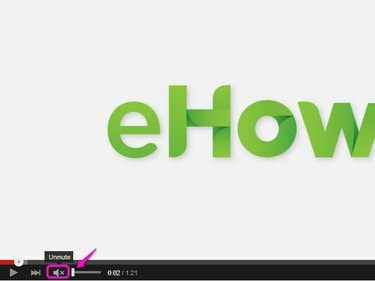
Lubage YouTube'i helitugevus alumiselt tööriistaribal.
Pildi krediit: C. Taylor



